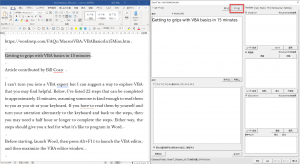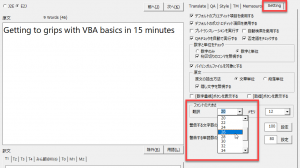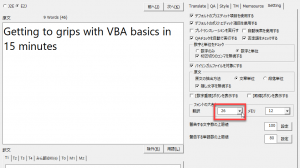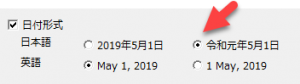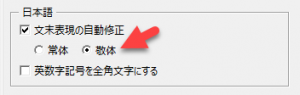「翻訳前の準備(ダイアログの配置)」を参考にしてダイアログを好みにあわせて配置したら、今度は作業をしやすいように環境設定をします。
文字サイズの変更
まずは、ダイアログの[次へ]ボタンをクリックして翻訳対象の文章を取得します。このとき取得する文章は、原文ファイルのカーソルが置かれている箇所の文章です。
どうでしょうか。文字サイズは適当ですか?小さな文字だと翻訳中に眼が疲れるので大きく表示しましょう。
[Setting]タブのフォントの大きさの項目で、ドロップダウンリストから好みのフォントサイズを選びます。
26ポイントにするとこれくらい大きくなります。最大で42ポイントまで表示できますので好みに合わせて調整してください。
(参考記事:翻訳用の各種機能)
文体の変更
ついでに、翻訳の文体も設定しましょう。
GreenTには各種設定項目が用意されています。この項目は今後のアップデートで変更になることがありますが、どこで設定ができるのか覚えておきましょう。
訳文の文体に関する変更は[Style]タブに集約されています。
和訳時の日付と文末表現を設定します。和暦を用いて、敬体の文章に翻訳をしたいと思います。
この場合、[日付形式]のチェックを入れて、以下のボタンをオンにします。
また、[文末表現の自動修正]のチェックを入れて、以下のボタンをオンにします。
これ以外にも、特許明細書専用の表記選択ができます。必要に応じて選択してください。
(参考)